жӮЁеҘҪпјҢзҷ»еҪ•еҗҺжүҚиғҪдёӢи®ўеҚ•е“ҰпјҒ
жӮЁеҘҪпјҢзҷ»еҪ•еҗҺжүҚиғҪдёӢи®ўеҚ•е“ҰпјҒ
иҝҷзҜҮж–Үз« дё»иҰҒд»Ӣз»ҚвҖңwin10зі»з»ҹиҮӘеҠЁжӣҙж–°еҰӮдҪ•е…ій—ӯвҖқзҡ„зӣёе…ізҹҘиҜҶпјҢе°Ҹзј–йҖҡиҝҮе®һйҷ…жЎҲдҫӢеҗ‘еӨ§е®¶еұ•зӨәж“ҚдҪңиҝҮзЁӢпјҢж“ҚдҪңж–№жі•з®ҖеҚ•еҝ«жҚ·пјҢе®һз”ЁжҖ§ејәпјҢеёҢжңӣиҝҷзҜҮвҖңwin10зі»з»ҹиҮӘеҠЁжӣҙж–°еҰӮдҪ•е…ій—ӯвҖқж–Үз« иғҪеё®еҠ©еӨ§е®¶и§ЈеҶій—®йўҳгҖӮ
е…·дҪ“жӯҘйӘӨеҰӮдёӢпјҡ
1гҖҒжҲ‘们еҸҜд»Ҙе…Ҳйј ж ҮеҸіеҮ»з”өи„‘е·ҰдёӢи§’зҡ„еҫ®иҪҜејҖе§ӢжҢүй’®пјҢеј№еҮәзҡ„з•ҢйқўзӮ№еҮ»иҝҗиЎҢжү“ејҖгҖӮжҲ–иҖ…зӣҙжҺҘеҝ«жҚ·й”®win+rжү“ејҖиҝҗиЎҢиҸңеҚ•гҖӮ
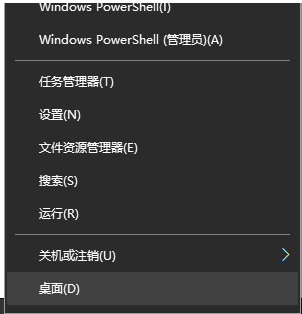
2гҖҒиҫ“е…Ҙservices.mscпјҢд№ӢеҗҺзӮ№еҮ»зЎ®е®ҡжү“ејҖжңҚеҠЎзӘ—еҸЈгҖӮ
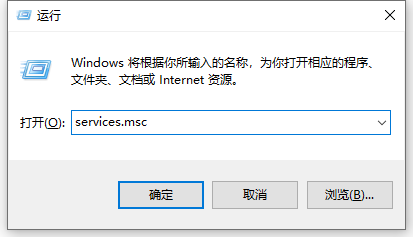
3гҖҒеј№еҮәзҡ„з•ҢйқўдёӯпјҢжүҫеҲ°е№¶еҸҢеҮ»Windows Updateжү“ејҖгҖӮ
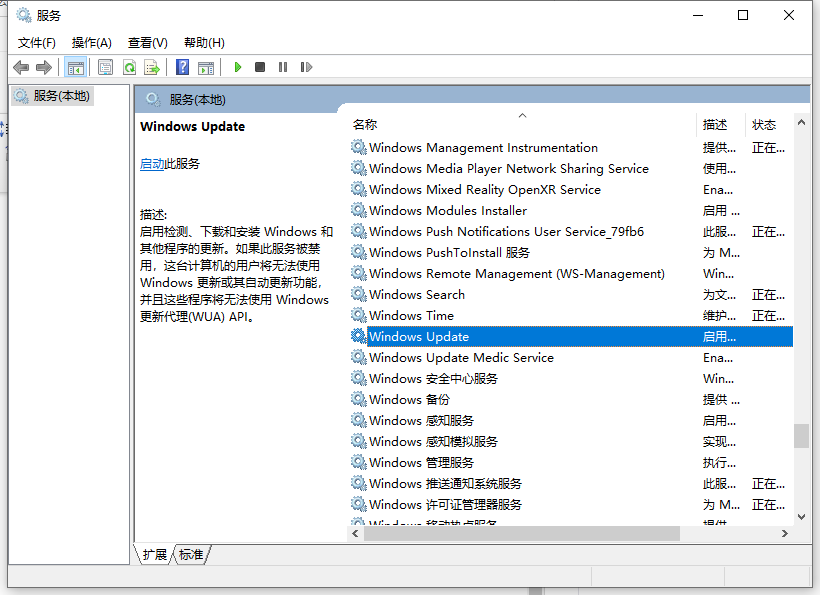
4гҖҒ然еҗҺеңЁwindows updateеұһжҖ§дёӯпјҢе°ҶеҗҜз”ЁзҠ¶жҖҒж”№дёәзҰҒз”ЁпјҢд№ӢеҗҺзӮ№еҮ»зЎ®е®ҡеҚіеҸҜгҖӮ
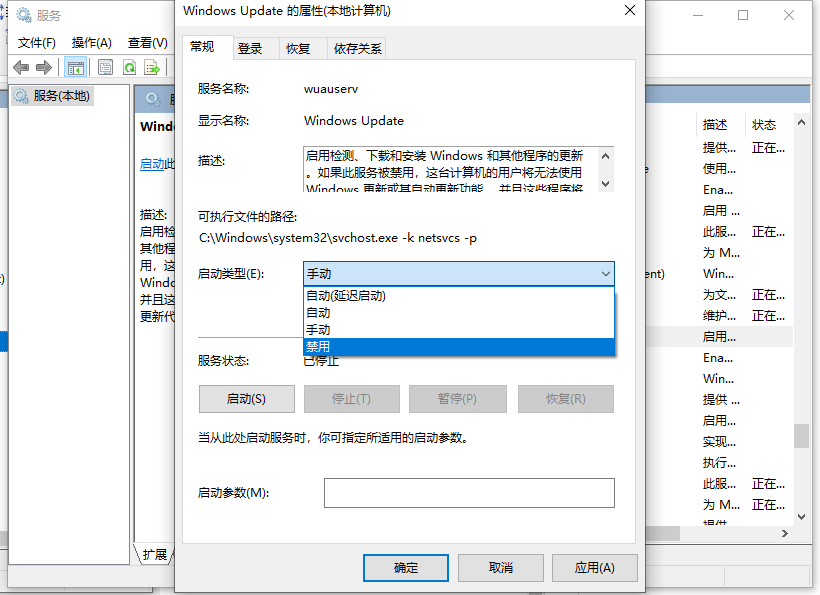
5гҖҒд№ӢеҗҺwin10зі»з»ҹзҡ„иҮӘеҠЁжӣҙж–°еҠҹиғҪе°ұе…ій—ӯдәҶпјҢдёӢж¬ЎеҰӮжһңйңҖиҰҒжӣҙж–°зҡ„иҜқжҢүз…§жӯҘйӘӨеҸ–ж¶ҲзҰҒз”ЁпјҢ然еҗҺеҶҚеҺ»жӣҙж–°зі»з»ҹеҚіеҸҜгҖӮ
е…ідәҺвҖңwin10зі»з»ҹиҮӘеҠЁжӣҙж–°еҰӮдҪ•е…ій—ӯвҖқзҡ„еҶ…е®№е°ұд»Ӣз»ҚеҲ°иҝҷйҮҢдәҶпјҢж„ҹи°ўеӨ§е®¶зҡ„йҳ…иҜ»гҖӮеҰӮжһңжғідәҶи§ЈжӣҙеӨҡиЎҢдёҡзӣёе…ізҡ„зҹҘиҜҶпјҢеҸҜд»Ҙе…іжіЁдәҝйҖҹдә‘иЎҢдёҡиө„и®Ҝйў‘йҒ“пјҢе°Ҹзј–жҜҸеӨ©йғҪдјҡдёәеӨ§е®¶жӣҙж–°дёҚеҗҢзҡ„зҹҘиҜҶзӮ№гҖӮ
е…ҚиҙЈеЈ°жҳҺпјҡжң¬з«ҷеҸ‘еёғзҡ„еҶ…е®№пјҲеӣҫзүҮгҖҒи§Ҷйў‘е’Ңж–Үеӯ—пјүд»ҘеҺҹеҲӣгҖҒиҪ¬иҪҪе’ҢеҲҶдә«дёәдё»пјҢж–Үз« и§ӮзӮ№дёҚд»ЈиЎЁжң¬зҪ‘з«ҷз«ӢеңәпјҢеҰӮжһңж¶үеҸҠдҫөжқғиҜ·иҒ”зі»з«ҷй•ҝйӮ®з®ұпјҡis@yisu.comиҝӣиЎҢдёҫжҠҘпјҢ并жҸҗдҫӣзӣёе…іиҜҒжҚ®пјҢдёҖз»ҸжҹҘе®һпјҢе°Ҷз«ӢеҲ»еҲ йҷӨж¶үе«ҢдҫөжқғеҶ…е®№гҖӮ